Comment réparer l'erreur d'arrêt des services Google Play sur Android ?
"Malheureusement, les services Google Play se sont arrêtés", si cette erreur s'affiche sur votre appareil Android, vous ne pourrez pas accéder correctement au Google Play Store et d'autres applications pourraient cesser de répondre. Pour accéder à votre téléphone Android et à vos excellentes applications sans aucune interférence, vous devez résoudre le problème. Mais avant d’aller plus loin, jetons un coup d’œil rapide aux services Google Play et aux raisons du problème.
Que sont les services Google Play ?
Il s'agit d'un service intégré aux appareils Android qui permet à Google Play Store de fonctionner efficacement. Les services Google Play s'exécutent en arrière-plan et permettent les mises à jour du Play Store pour les applications.
Pourquoi « Les services Google Play se sont arrêtés » sur Android ?

Il existe de nombreuses raisons derrière ce problème. La raison la plus probable est l'utilisation d'une version obsolète du service Google Play, ce qui conduit au problème "maintenant le service Google Play s'est arrêté". En dehors de cela, un mauvais logiciel ou un mauvais réseau peut également provoquer cette erreur. Cette erreur apparaît généralement sur l'écran de votre téléphone lorsque vous ouvrez une application Google ou Play Store.
Comment réparer les services Google Play arrêtés ?
Il existe 5 meilleures façons possibles de résoudre ce type de problème et une approche globale est répertoriée ci-dessous. Assurez-vous d’appliquer soigneusement toutes les méthodes une par une.
Désinstallez les mises à jour des services Google Play
- Accédez aux « Paramètres » de votre téléphone Android.
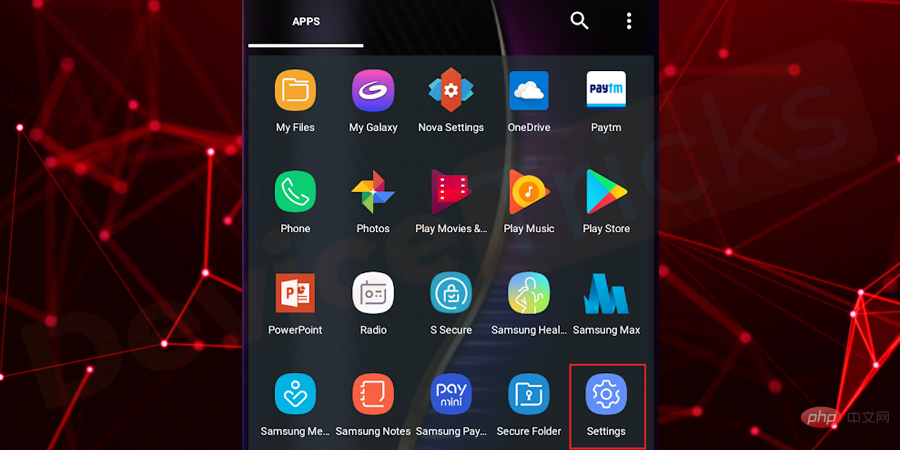
- Cliquez maintenant sur "Sécurité".
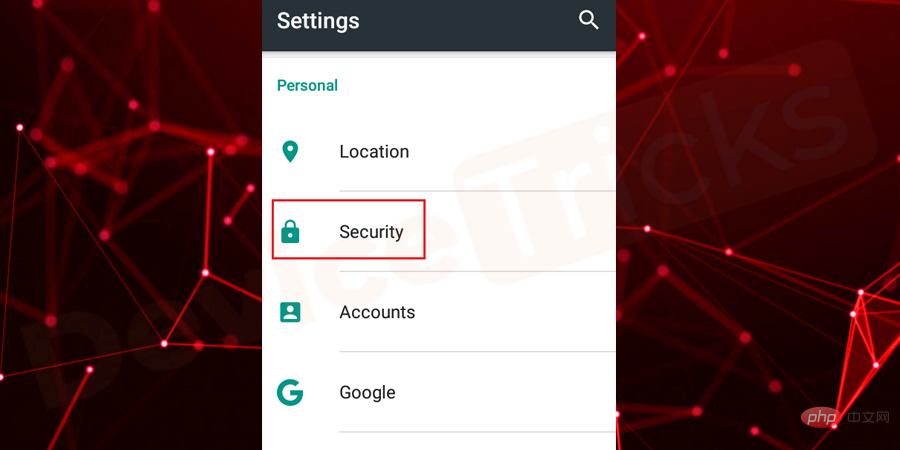
- Allez maintenant dans la section "Gestion des appareils".
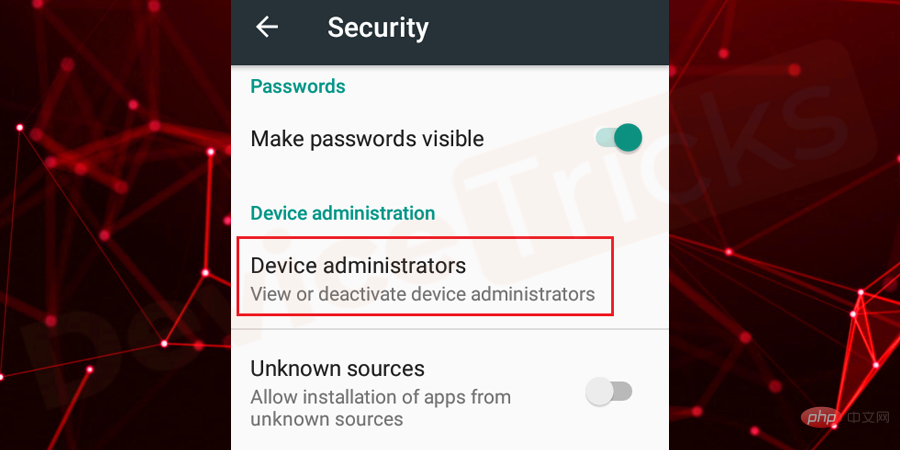
- Ici, vous obtiendrez quelques options, cliquez sur "Gestionnaire d'appareils Android" et sur "Désactiver".
- Après avoir terminé les étapes ci-dessus, retournez dans « Paramètres » et cliquez sur « Applications/Gestionnaire d'applications ».
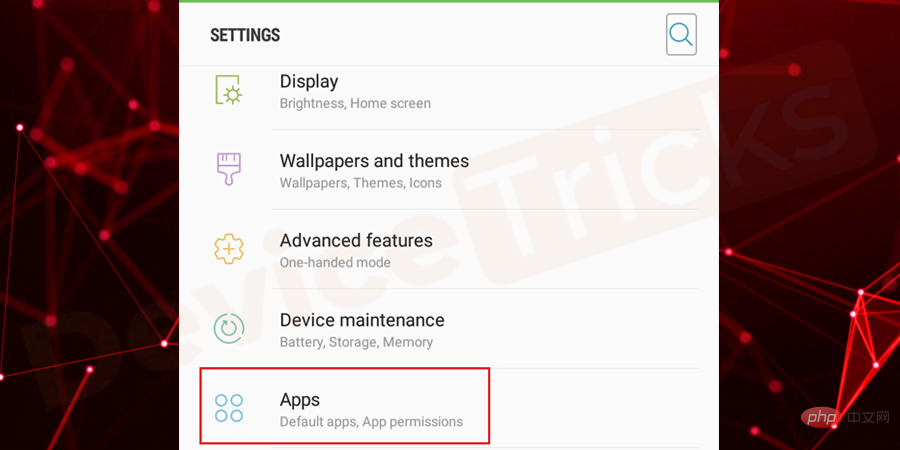
- En haut de la page, vous trouverez le symbole de la flèche vers le bas, cliquez dessus et sélectionnez "Toutes les applications".
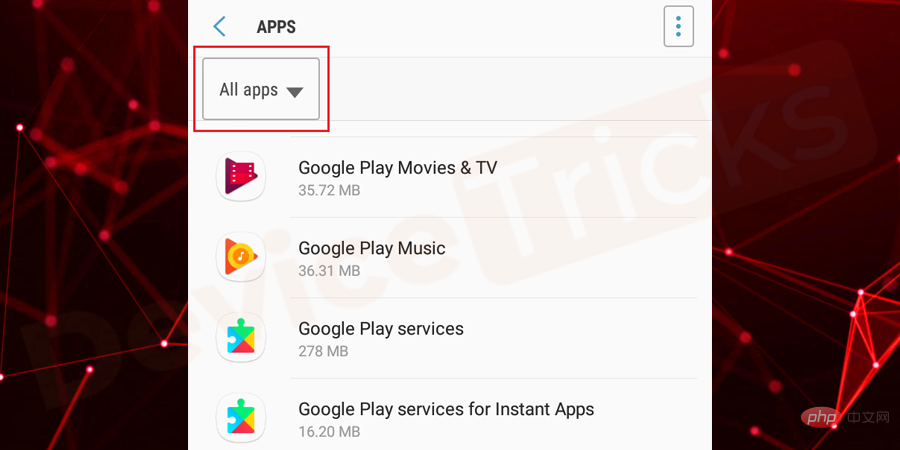
- Après cela, vous trouverez la liste des applications, faites défiler la page et sélectionnez "Services Google Play".
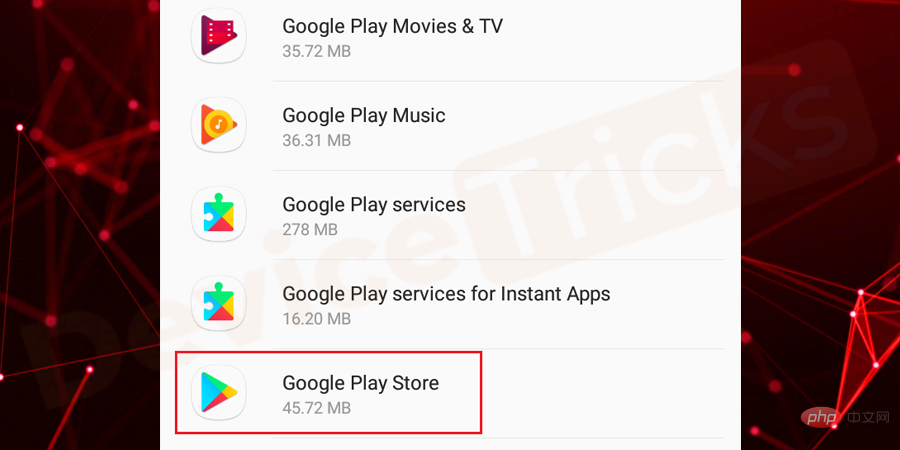
- Après avoir accédé à la page « Informations sur l'application » des services Google Play, cliquez sur les points de suspension verticaux des trois points verticaux dans le coin supérieur droit de la page.
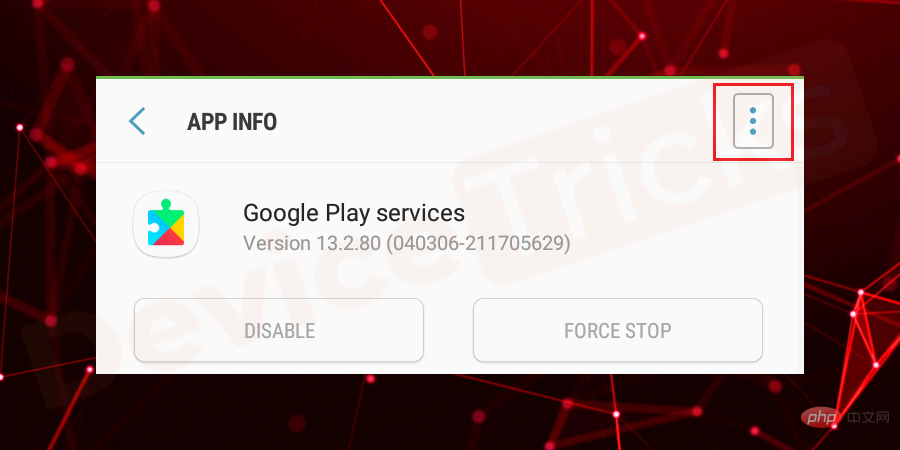
- Après avoir cliqué dessus, vous obtiendrez "Désinstaller la mise à jour", cliquez dessus.
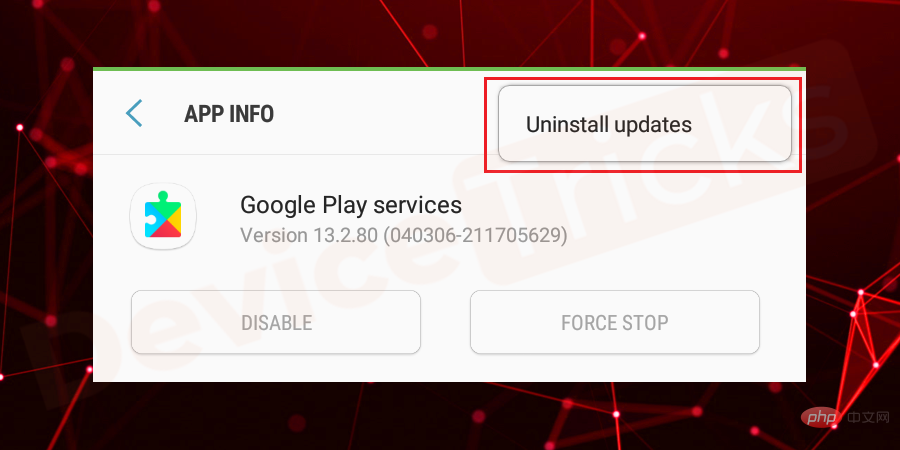
- Après avoir terminé le processus, retournez à la section de sécurité et activez « Gestionnaire d'appareils Android ». Suivez les étapes ci-dessus pour activer la même fonctionnalité.
- Maintenant, redémarrezvotre téléphone, puis une invite de mise à jour apparaîtra à l'écran et votre travail consiste à suivre les instructions mettre à jour les services Google Play.
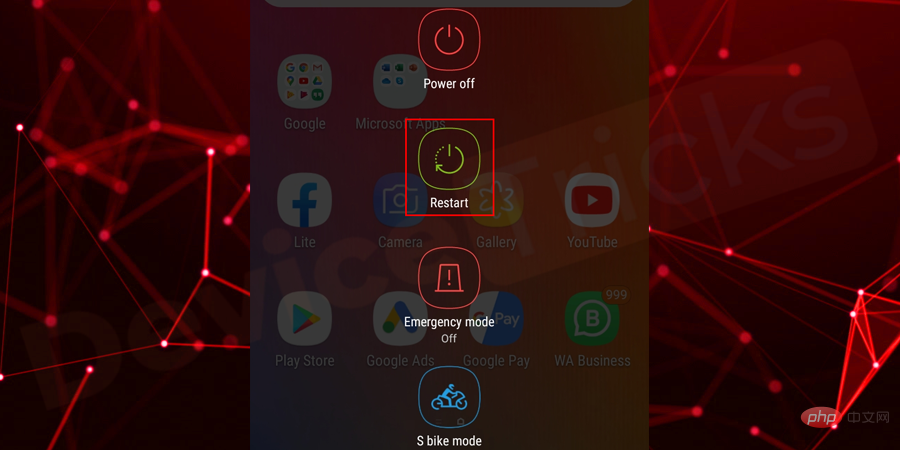
Effacer le cache des services Google Play
- Ouvrez Paramètres sur votre appareil et appuyez sur Applications/Gestionnaire d'applications.
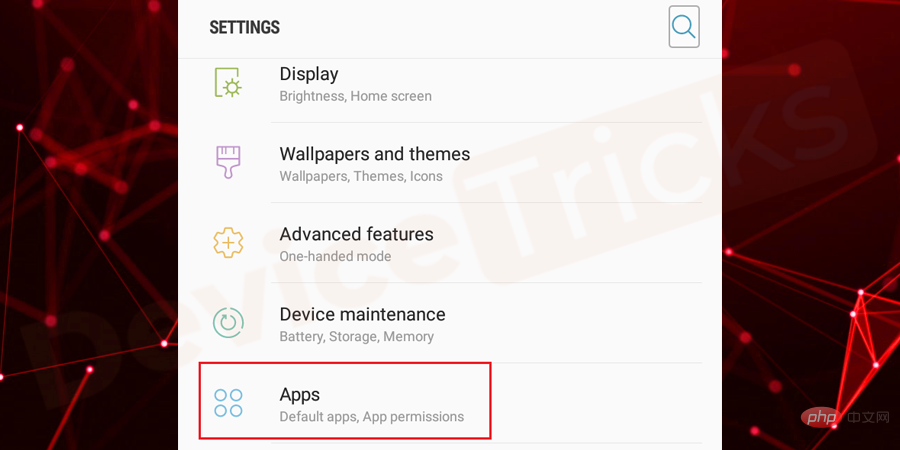
- Sélectionnez "Toutes les applications" dans le menu déroulant et la même chose sera répertoriée en haut de la page.
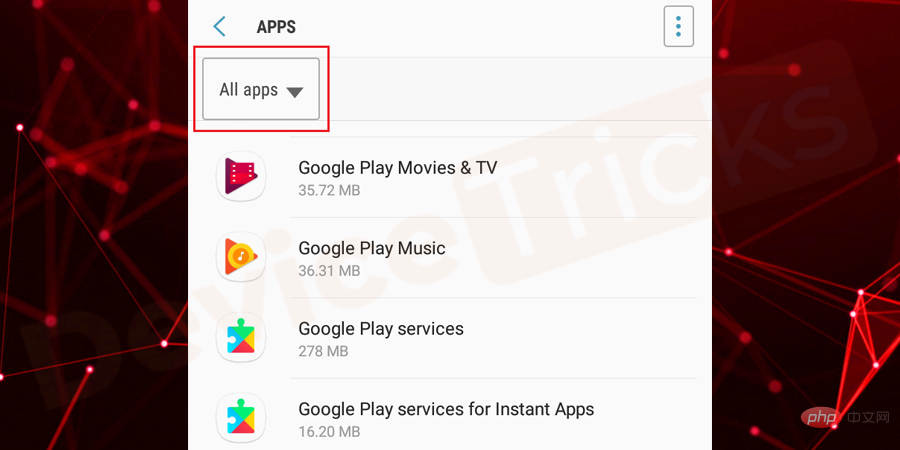
- Maintenant, faites défiler la page vers le bas pour obtenir le Google Play Service .
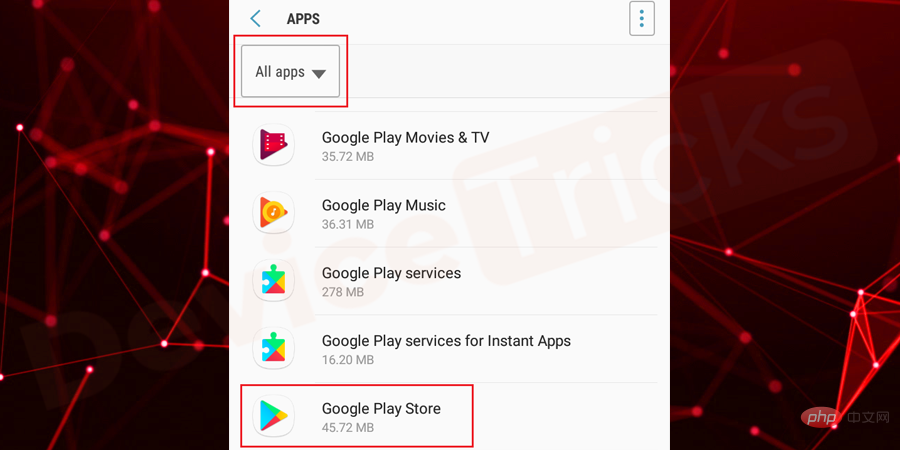
- Après avoir accédé aux services Google Play, vous trouverez quelques options, cliquez sur "Stockage#🎜🎜 #".
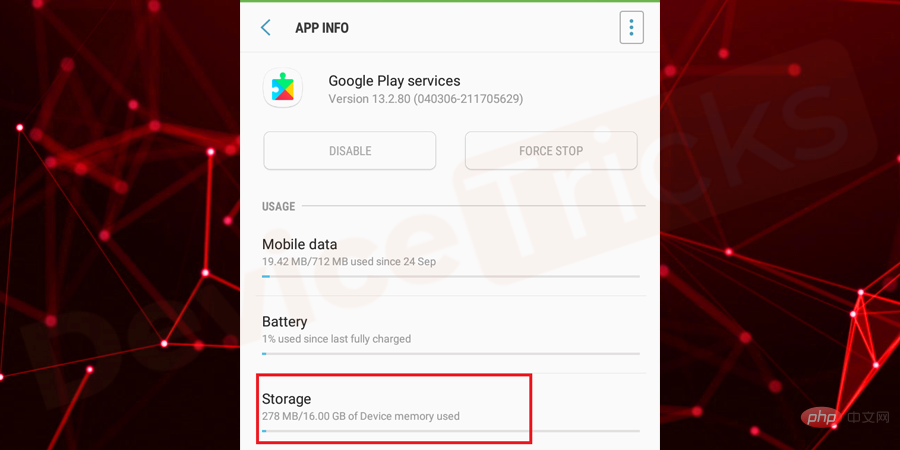
- Cliquez ensuite sur "
- vider le cache".
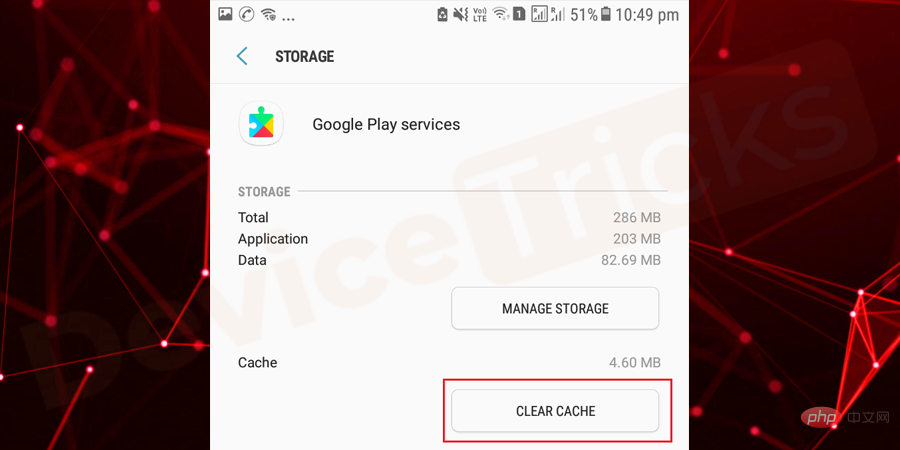
- Ensuite, fermez tous les programmes et
- redémarrez l'appareil . Pour des instructions détaillées sur les données mises en cache et les étapes pour effacer les données mises en cache, veuillez lire cet article.
Supprimer le compte Google et l'ajouter à nouveau
- Déplacer vers
- Compte # 🎜🎜# rubrique , puis Paramètres .
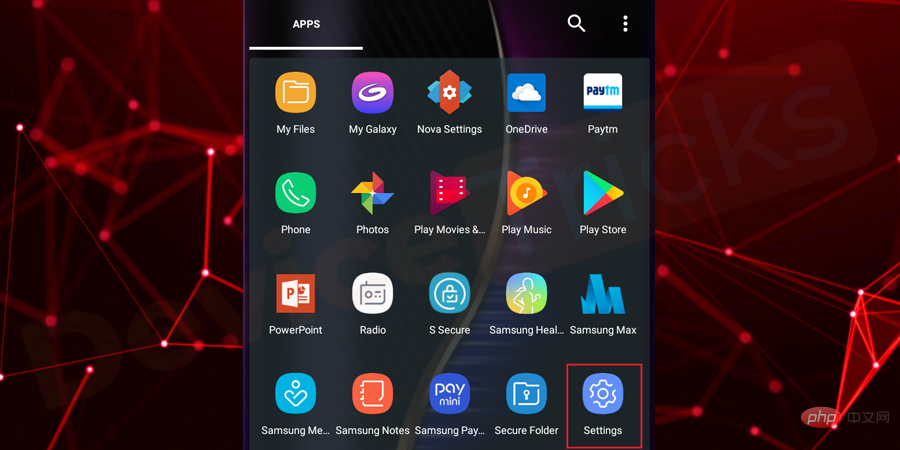
- "Cloud et compte" # 🎜 🎜#.
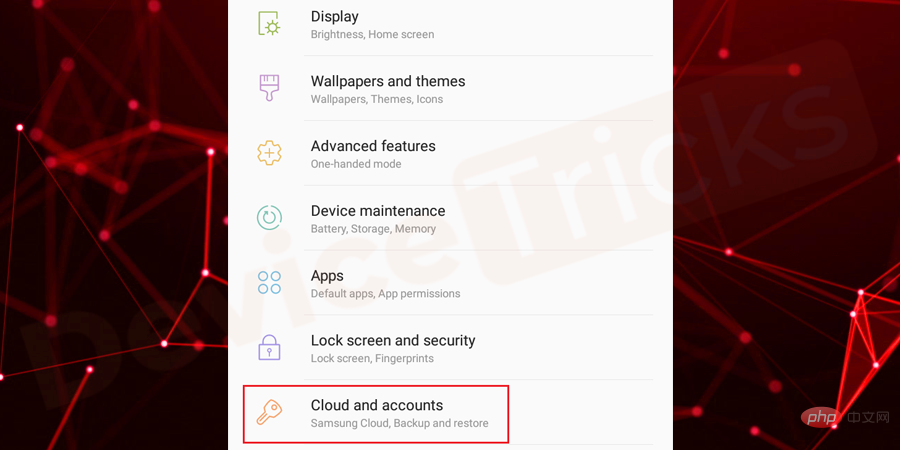 Maintenant, rendez-vous sur le compte
Maintenant, rendez-vous sur le compte
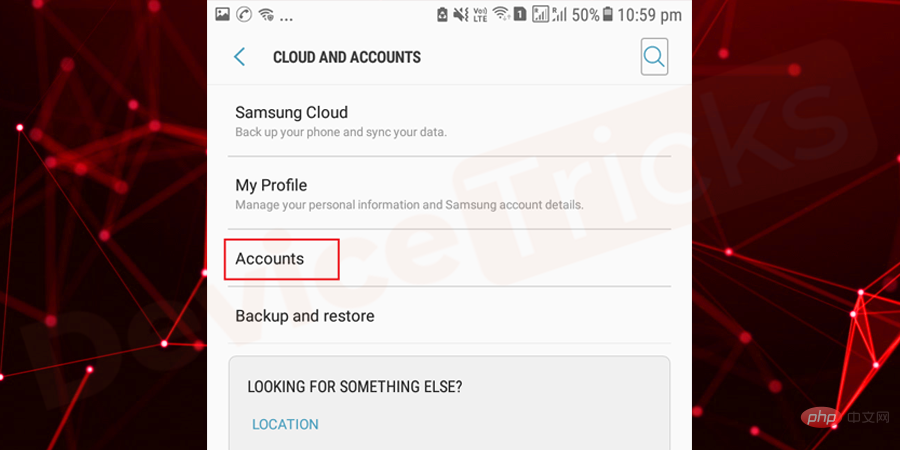 Dans la liste vous trouverez plusieurs comptes ;Sélectionnez
Dans la liste vous trouverez plusieurs comptes ;Sélectionnez
- .
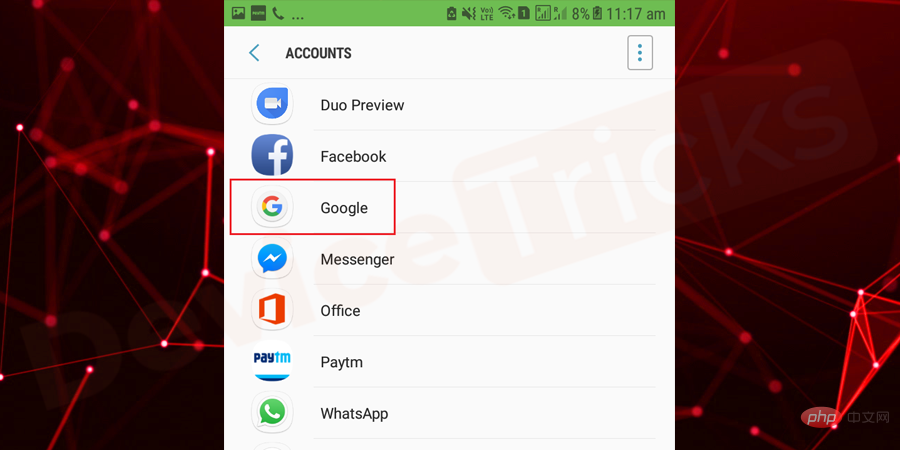 Maintenant, cliquez sur votre
Maintenant, cliquez sur votre
- et sélectionnez « #🎜🎜 # supprimer le compte
- ”.
Après avoir terminé les étapes ci-dessus, 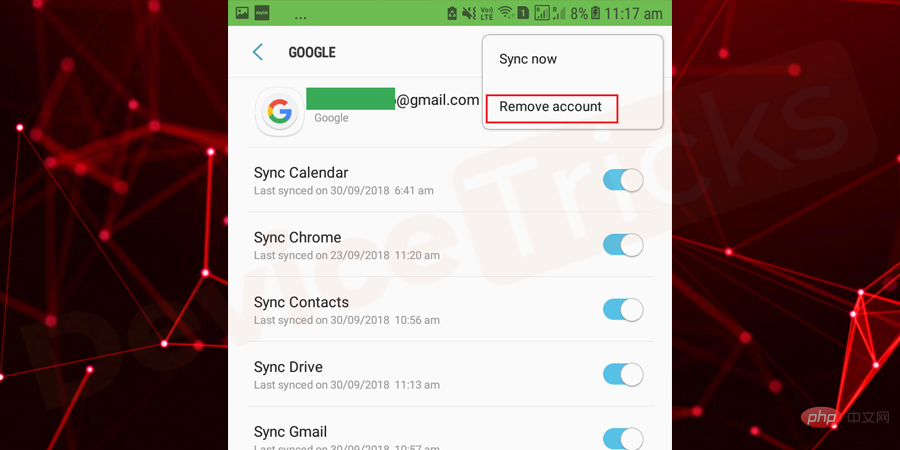 redémarrez votre appareil
redémarrez votre appareil
En attendant ! Le processus n'est pas encore terminé. Revenez à nouveau à la section 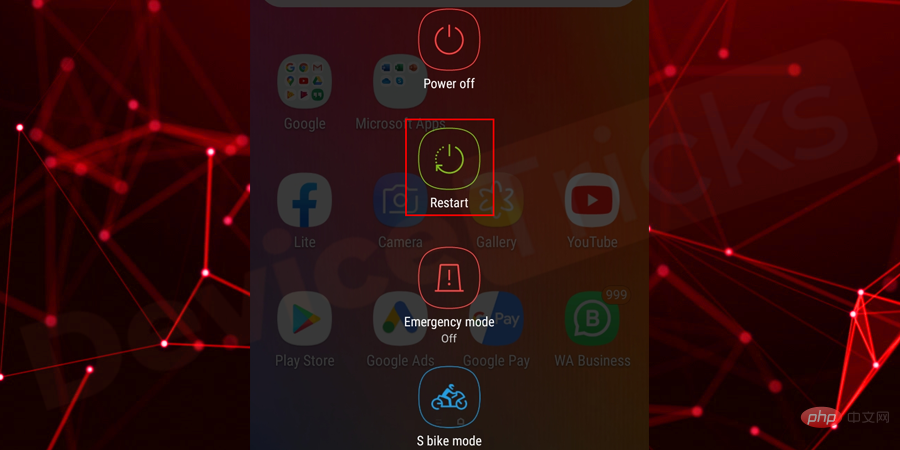 Paramètres et
Paramètres et
- après avoir éliminé le problème.
Accédez à « 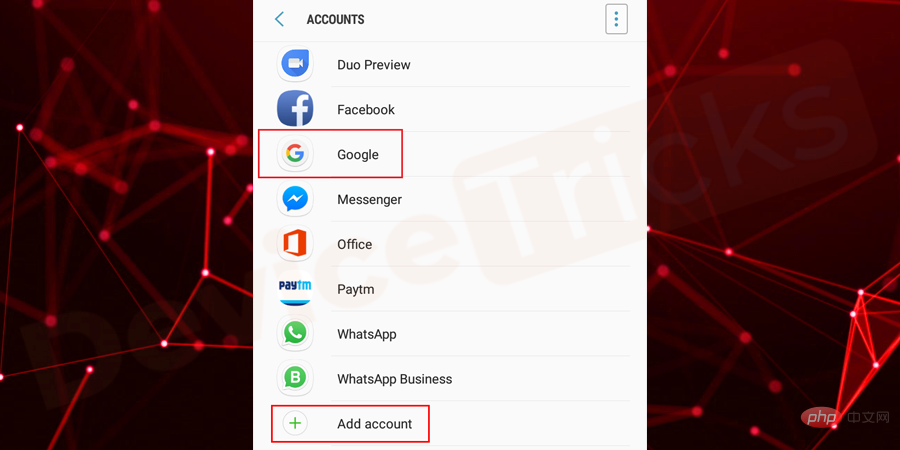 Google
Google
- Continuer
- » pour terminer le processus. c'est tout. Ajuster la date et l'heure
Si la date et l'heure ne sont pas exactes, une erreur peut survenir" Les services Google Play ont été arrêtés ”. Assurez-vous donc de régler la date et l’heure en conséquence. Si vous ne connaissez pas la méthode, suivez les étapes ci-dessous.
Ouvrez "Paramètres" sur votre appareil.
Dans la liste des applications en vedette, accédez à 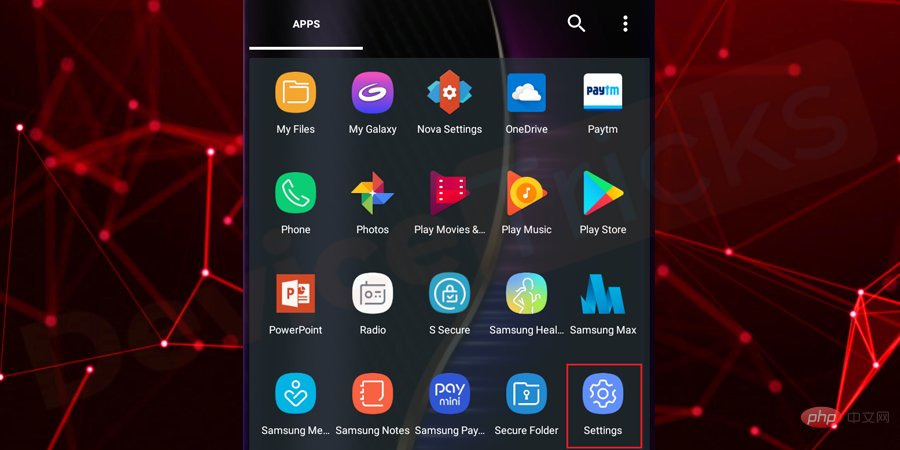 General Management#🎜🎜 #.
General Management#🎜🎜 #.
Date&Time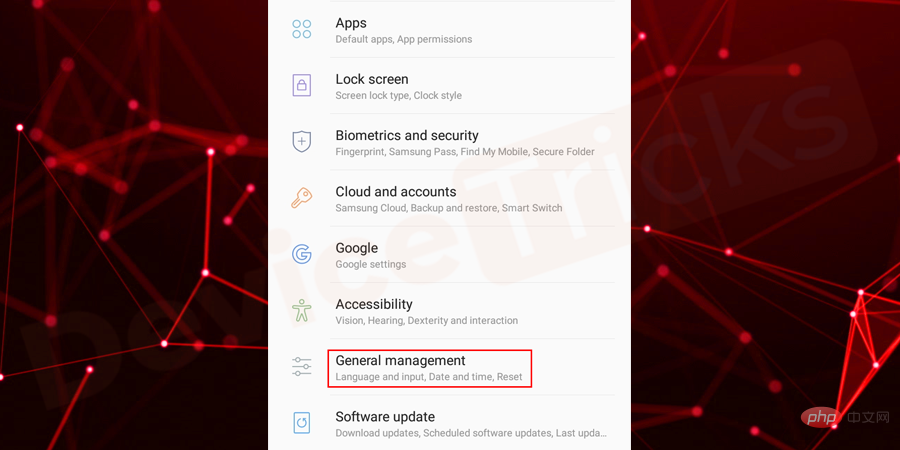 ", cliquez dessus pour accéder à la fonctionnalité.
", cliquez dessus pour accéder à la fonctionnalité.
Date et heure automatiques fournies par le réseau". 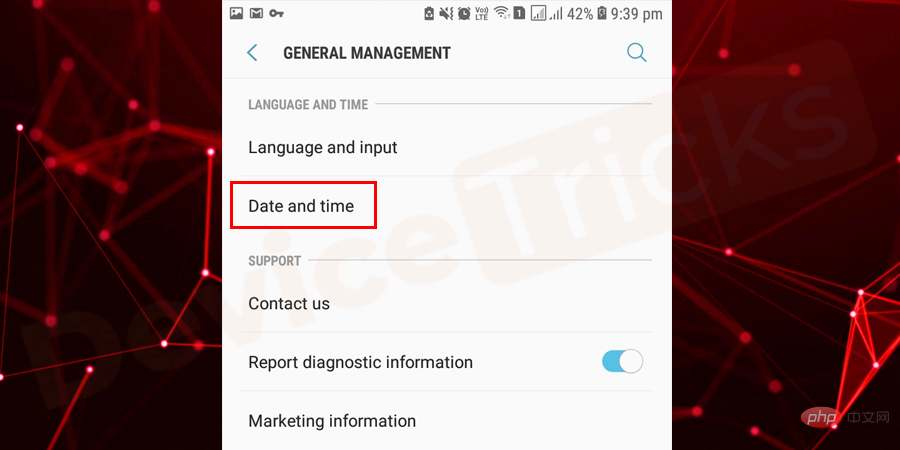
Date et heure automatiques" 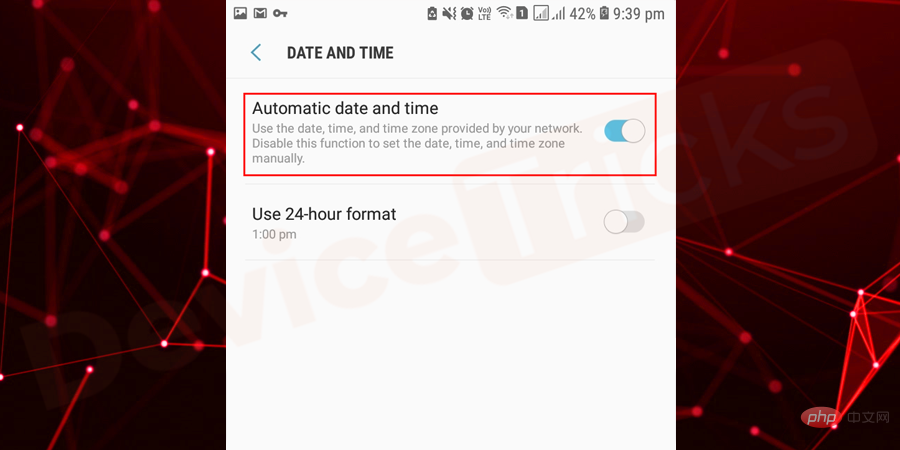 " et
" et
- régler la date et l'heure.
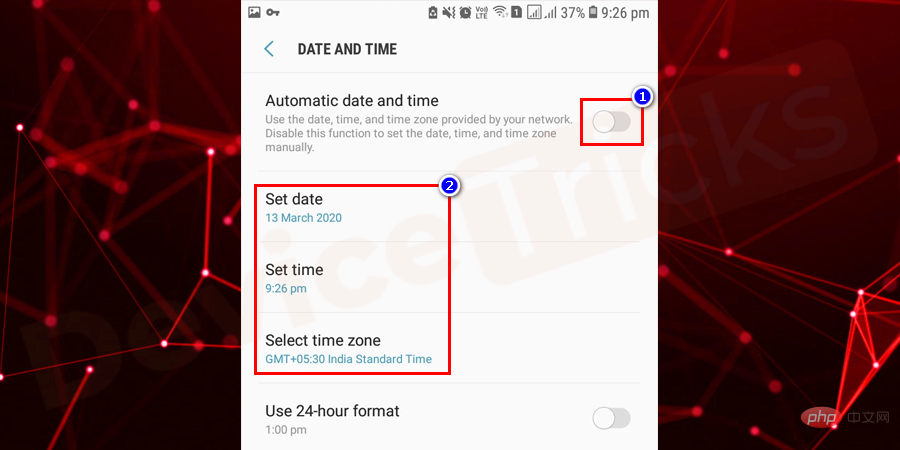
- Ouvrez "Paramètres" sur votre téléphone.
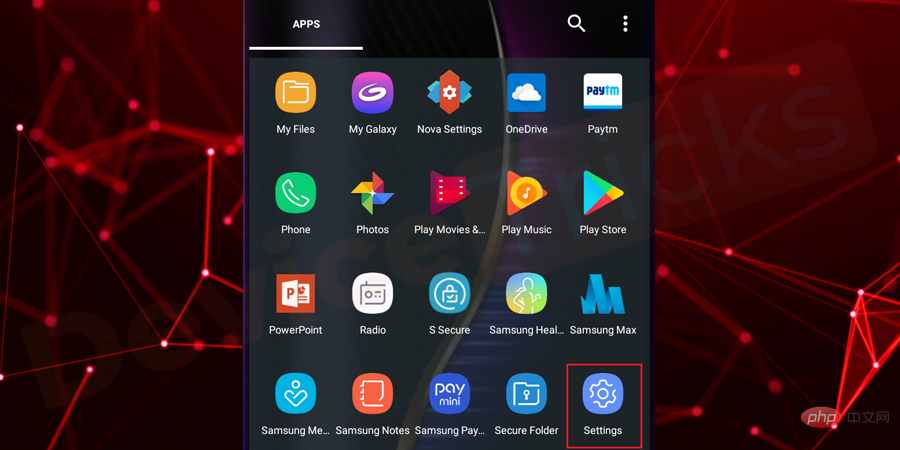
- Faites défiler la page et cliquez sur "Sauvegarde et restauration".
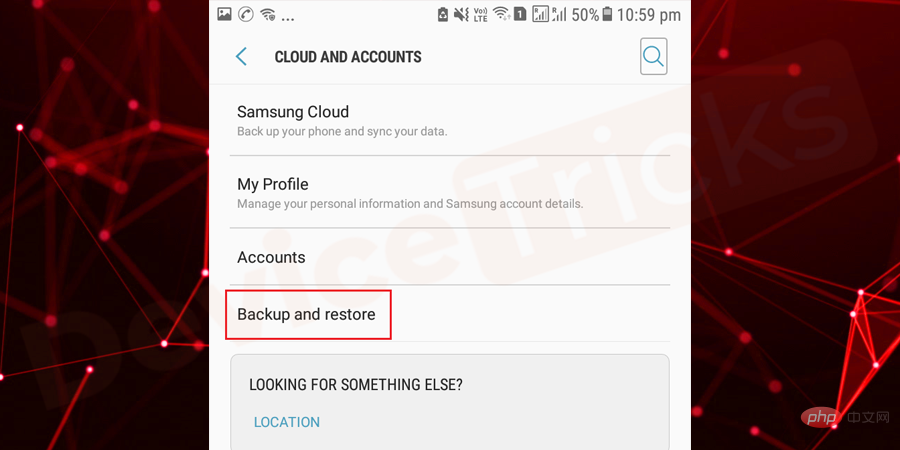
- Ici, vous obtiendrez l'option « Restaurer Paramètres d'usine » ou « Sauvegarde et restauration » cliquez dessus ; Assurez-vous de sauvegarder votre téléphone avant d'effectuer cette configuration.
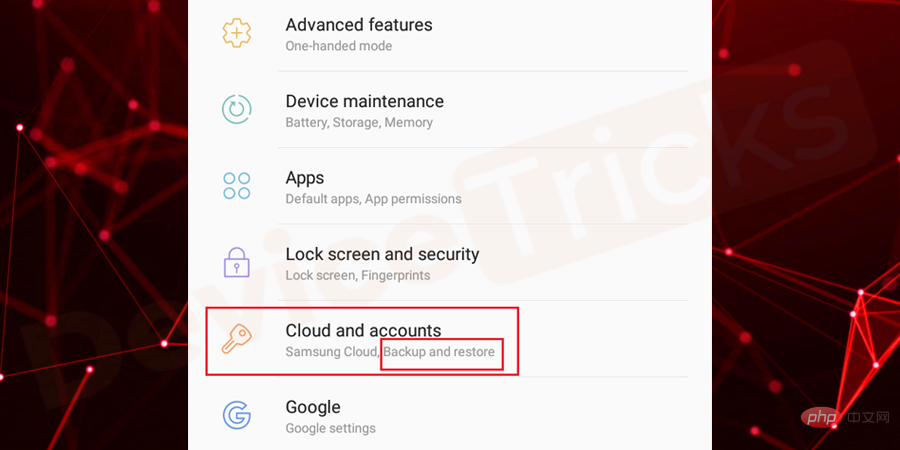
- Maintenant, veuillez suivre attentivement les instructions suivantes pour terminer le processus. Une fois la tâche terminée, vous constaterez que votre appareil a été restauré à ses paramètres d'origine.
- C'est tout ; maintenant les Services Google Play fonctionneront sans problème.
Téléchargez la dernière version des services Google Play au format .apk.
Si vous utilisez une ancienne version des services Google Play, un problème peut survenir et pour le résoudre, vous devez télécharger et installer la dernière version des services Google Play. Le processus correspondant est indiqué ci-dessous.
- Ouvrez votre navigateur et recherchez le fichier Google Play Service APK sur Google.
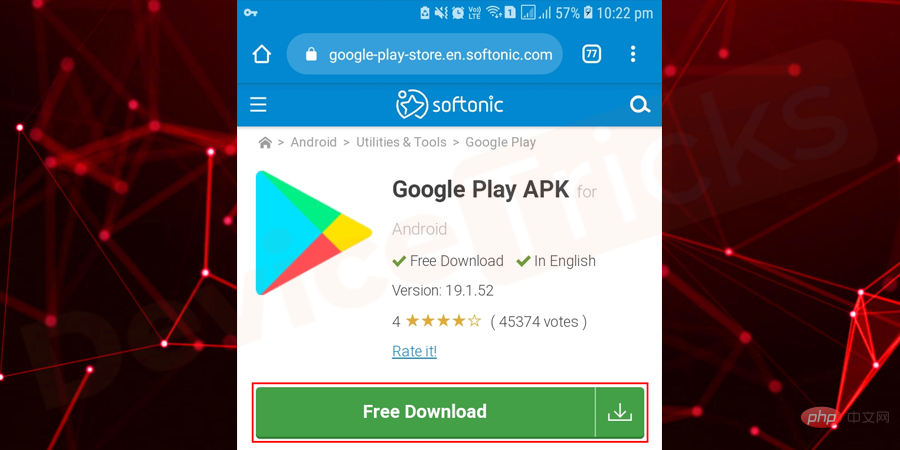
- Après avoir trouvé le fichier d'installation .apk, sélectionnez la dernière version et cliquez sur le bouton "Télécharger".
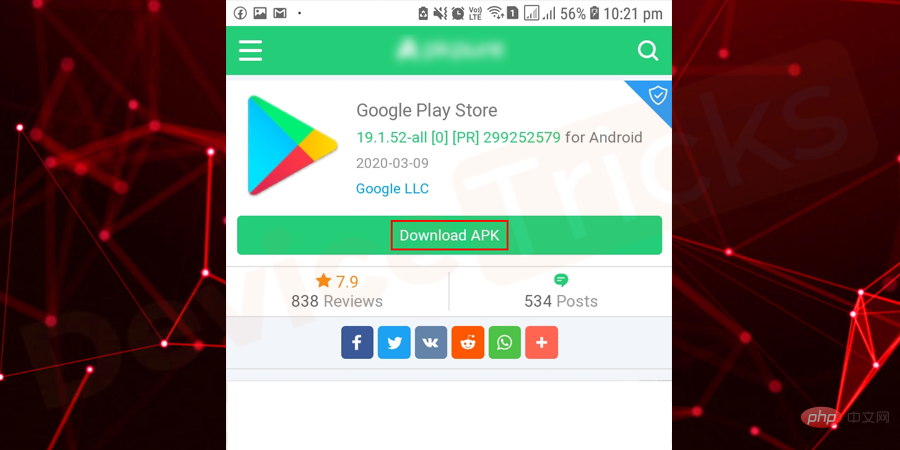
- Une fois le processus de téléchargement terminé, accédez à Explorateur de fichiers et cliquez sur le fichier téléchargé des services Google Play.
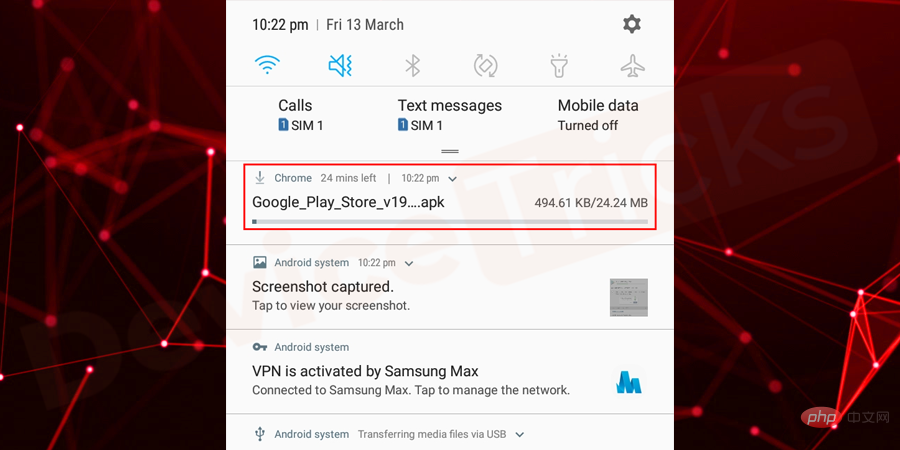
- Maintenant, attendez un peu jusqu'à ce que le processus d'installation soit terminé. Une fois l'installation terminée, redémarrezvotre téléphone.
REMARQUE : Avant d'effectuer les étapes ci-dessus, il est préférable de vérifier si l'installation à partir de "Sources inconnues" est autorisée. S'il est désactivé, activez-le pour installer facilement les fichiers .apk de Google Play.
Réinitialiser les préférences de l'application
De nombreuses applications nécessitent des autorisations pour s'exécuter. Si l'une de ces applications impose des restrictions sur les services Google Play, cela peut provoquer l'erreur "Les services Google Play se sont arrêtés" et la corriger, vous devez réinitialiser le préférences de candidature et processus détaillé, veuillez suivre les étapes répertoriées ci-dessous.
- Déplacez-vous vers la section Paramètres de votre téléphone.
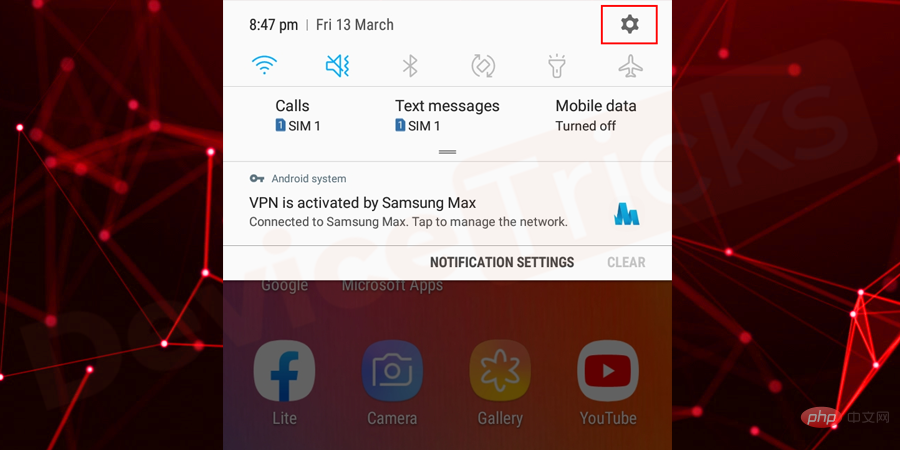
- Maintenant, cliquez sur Apps/Application Manager.
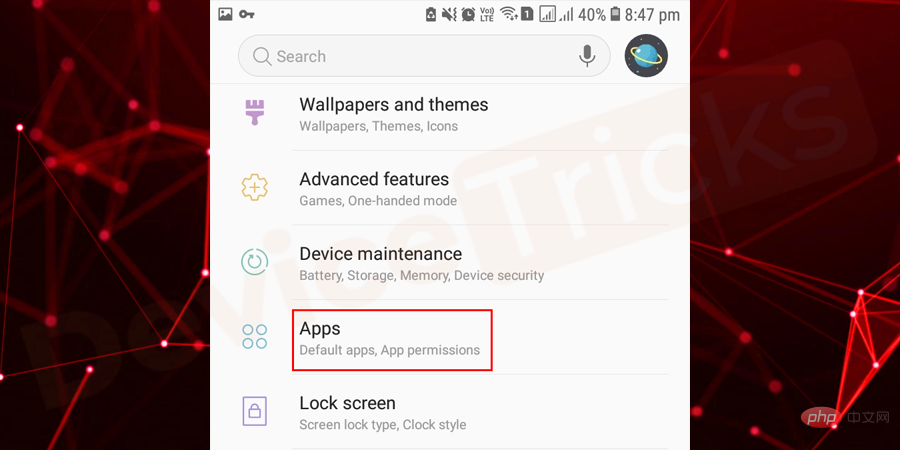
- Bientôt, une liste d'applications apparaîtra sur l'écran de votre téléphone, déplacez-vous vers le coin supérieur droit et appuyez sur les trois points verticaux.
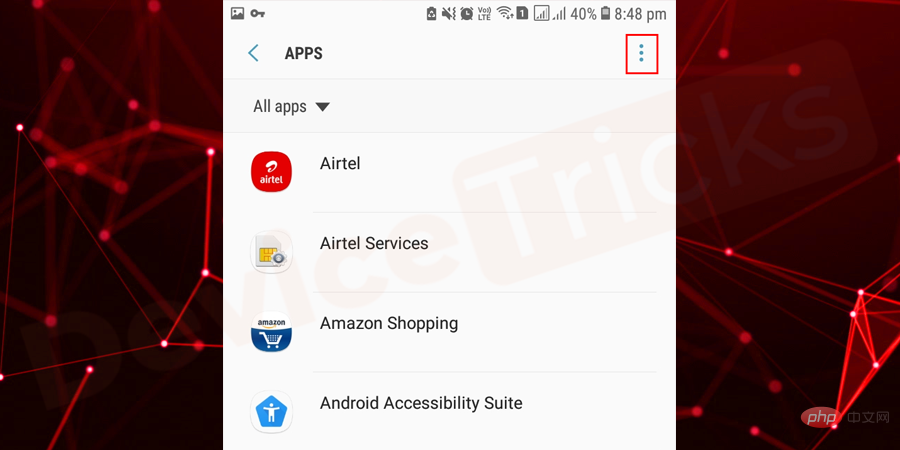
- Après cela, vous aurez deux options, sélectionnez "Réinitialiser les préférences de l'application".
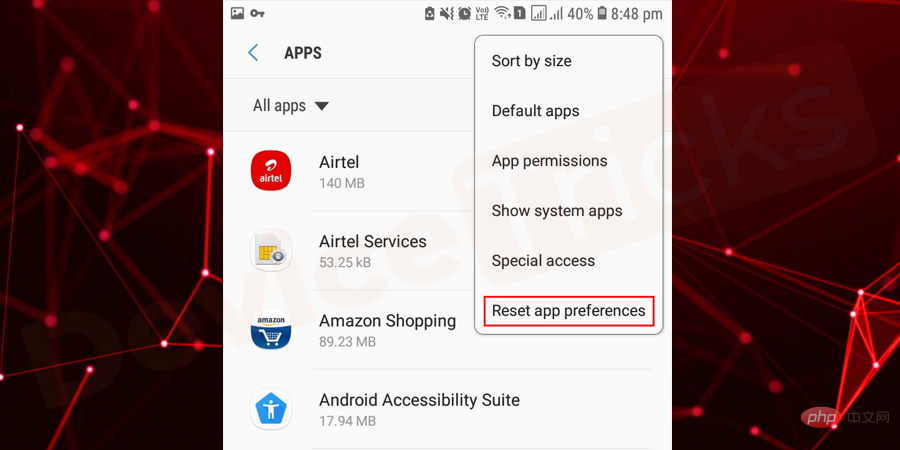
- Maintenant, confirmez l'action en cliquant sur le bouton de l'application "Réinitialiser".
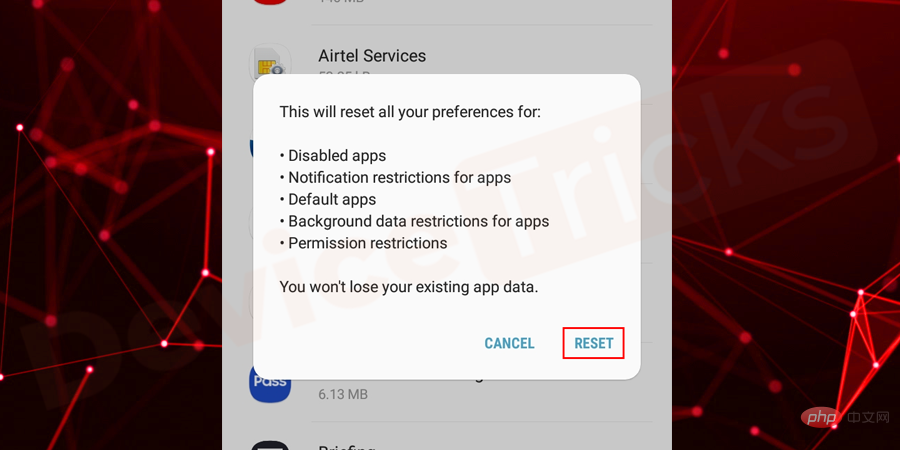
Mettez à jour votre téléphone Android
La plupart du temps, ce problème se produit lorsque les services Google Play ne répondent pas aux exigences de votre téléphone. Pour les équilibrer, vous devez mettre à jour votre téléphone afin que votre téléphone prenne en charge la dernière version des services Google Play.
- Tout d’abord, vous devez ouvrir les Paramètres de votre téléphone.

- Faites défiler le menu et accédez à la section "À propos du téléphone". Sur certains téléphones Android, vous obtiendrez « System » ou « Software Update » au lieu de « À propos du téléphone » pour mettre à jour la version d'Android. Une fois que vous obtenez l’option appropriée, cliquez simplement dessus. Maintenant, cela ouvrira une liste d’options. Vous devez cliquer sur pour mettre à jour manuellement
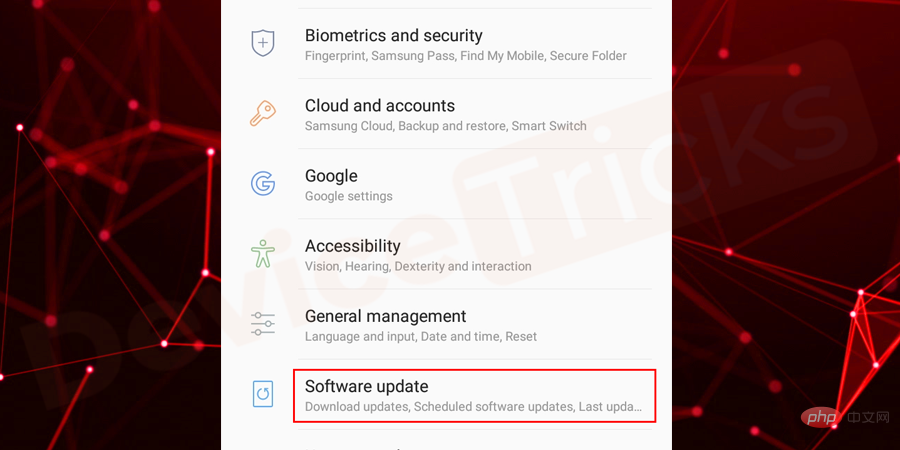
- Si des mises à jour sont disponibles, votre téléphone commencera à se mettre à jour, sinon il vous montrera les dernières mises à jour installées nouvelles.
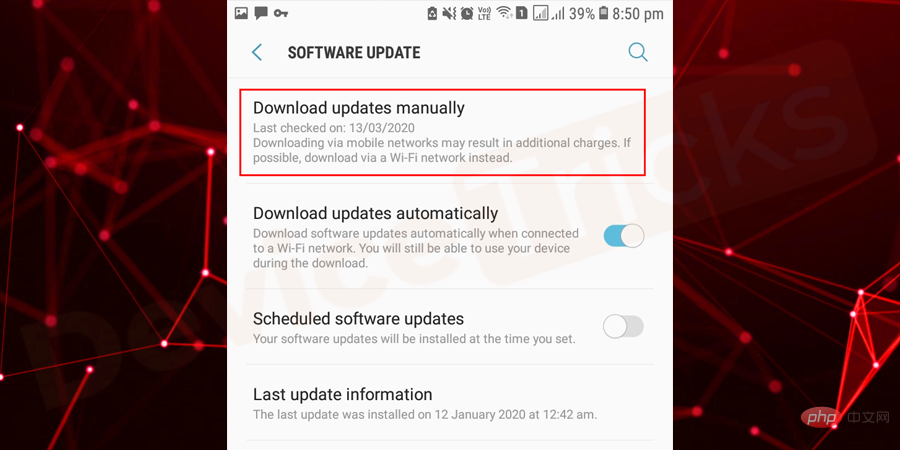
- Activer les services Google Play
D'accord, c'est le plus C'est un événement rare et il est difficile de désactiver les services Google Play, mais les gens disent toujours de ne jamais manquer une option. Dans le cas où il est désactivé, vous devez l'activer, le processus détaillé est fourni ci-dessous. 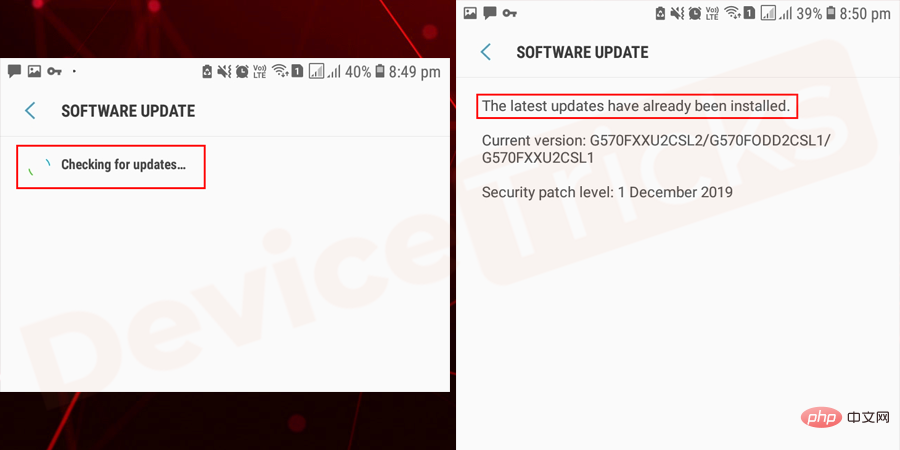
Lancez les paramètres sur votre téléphone en faisant glisser le volet de notification vers le bas.
- Maintenant, cliquez sur APP
Gestionnaire d'applications. 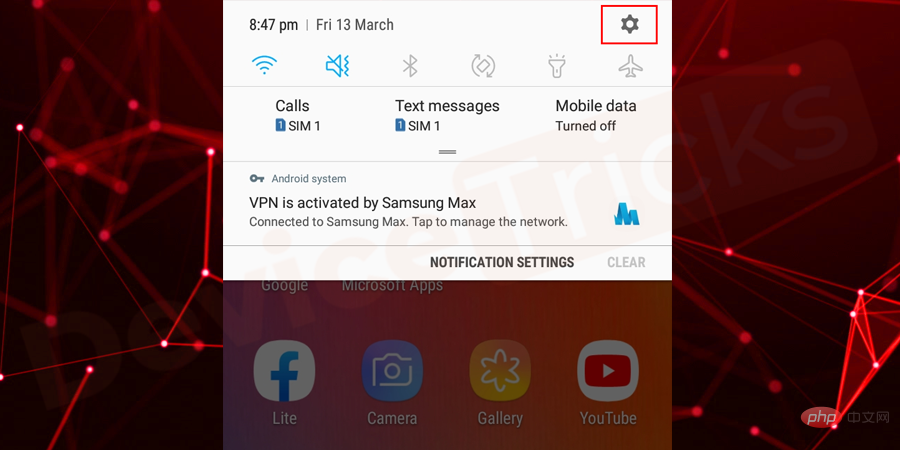
- Dans celui-ci, sélectionnez Google Play Services.
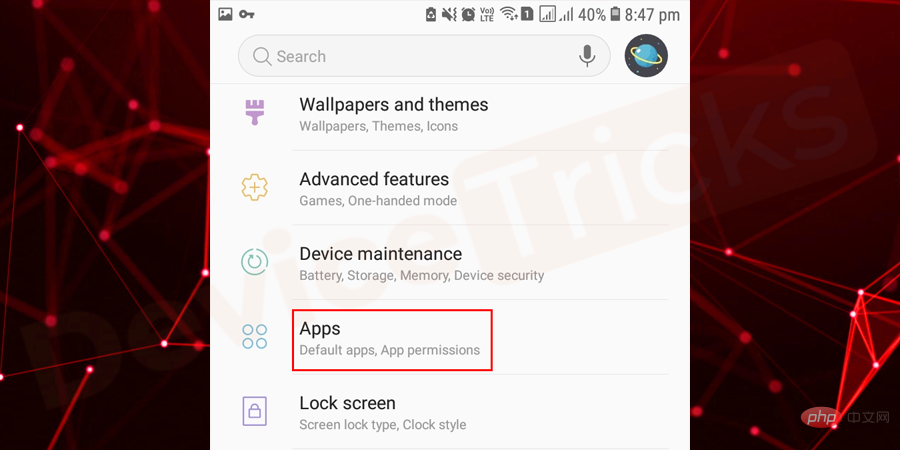
- Maintenant, cliquez sur pour activer
Disabled 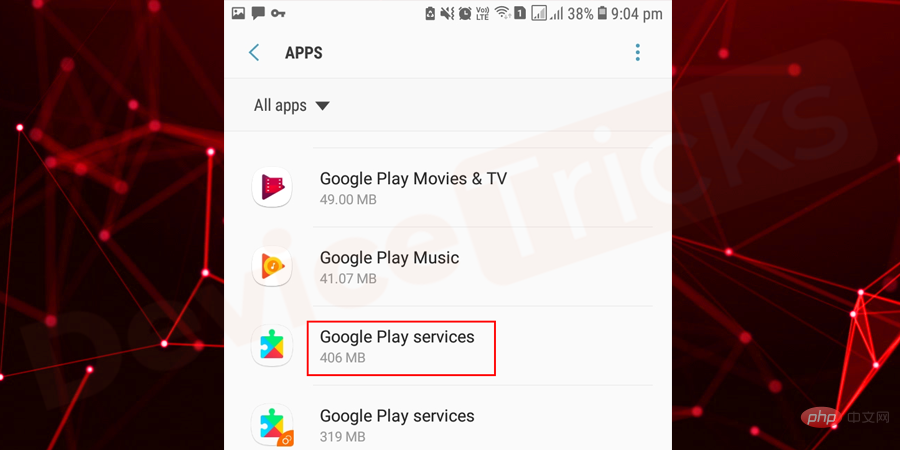 surlignée en gris, cela signifie qu’elle est activée et que vous n’avez rien à faire.
surlignée en gris, cela signifie qu’elle est activée et que vous n’avez rien à faire.
- NOTE Toutes les captures d'écran présentées ci-dessus ont été prises par des téléphones Samsung. Par conséquent, les noms des options peuvent varier en fonction de la marque et du modèle de votre mobile. Alors, restez calme lorsque vous effectuez le processus ci-dessus sur votre téléphone, car si vous ne comprenez pas le processus exact, vous pouvez facilement obtenir toutes ces options en lisant les termes pertinents.
Ce qui précède est le contenu détaillé de. pour plus d'informations, suivez d'autres articles connexes sur le site Web de PHP en chinois!

Outils d'IA chauds

Undresser.AI Undress
Application basée sur l'IA pour créer des photos de nu réalistes

AI Clothes Remover
Outil d'IA en ligne pour supprimer les vêtements des photos.

Undress AI Tool
Images de déshabillage gratuites

Clothoff.io
Dissolvant de vêtements AI

AI Hentai Generator
Générez AI Hentai gratuitement.

Article chaud

Outils chauds

Bloc-notes++7.3.1
Éditeur de code facile à utiliser et gratuit

SublimeText3 version chinoise
Version chinoise, très simple à utiliser

Envoyer Studio 13.0.1
Puissant environnement de développement intégré PHP

Dreamweaver CS6
Outils de développement Web visuel

SublimeText3 version Mac
Logiciel d'édition de code au niveau de Dieu (SublimeText3)
 Qu'est-ce qu'un malware générique idp ? Est-ce un virus ou un faux positif ?
May 14, 2023 pm 01:04 PM
Qu'est-ce qu'un malware générique idp ? Est-ce un virus ou un faux positif ?
May 14, 2023 pm 01:04 PM
C'est dimanche après-midi et vous profitez de votre jeu préféré sur votre PC. Votre partie est presque terminée mais est soudainement interrompue par une fenêtre pop-up. Lorsque vous voyez le message d'avertissement « Menace IDP.Generic détectée » de votre programme antivirus, vous vous sentez à la fois ennuyé et inquiet. Est-ce un virus ou juste un avertissement ? Tellement confus que vous avez réussi à accéder à cette page sur Internet. Ne vous inquiétez pas, nous résoudrons vos problèmes immédiatement. Que signifie IDP ? IDP est le mécanisme de protection par détection d'identité des programmes antivirus, qui empêche les ordinateurs d'être volés par des chevaux de Troie ou des virus à partir de données personnelles liées à votre identité, telles que vos informations d'identification bancaires, vos documents importants et vos cartes d'identité. Lorsqu'un programme antivirus ne parvient pas à détecter un type de fichier et génère donc un avertissement, il
 Erreur « La sonde DNS a terminé sans Internet » dans Google Chrome – Comment y remédier ?
Apr 18, 2023 pm 09:31 PM
Erreur « La sonde DNS a terminé sans Internet » dans Google Chrome – Comment y remédier ?
Apr 18, 2023 pm 09:31 PM
Imaginez que vous travaillez sur une présentation qui doit être rendue demain et que vous trouvez la page Web parfaite contenant toutes les statistiques que vous recherchez depuis des heures. Une fois que vous l'ouvrez, au lieu d'une page Web, vous voyez un petit T-Rex avec une petite erreur DNS_PROBE_FINISHED_NO_INTERNET écrite en dessous. À quel point cela peut-il être frustrant lorsque la recherche DNS démarre sans Internet ? Tel un pompier, je vais essayer de répondre rapidement à toutes vos questions urgentes liées à cette erreur. Qu'est-ce que l'erreur DNS_Probe_Finished_No_Internet ? L'erreur DNS_PROBE est très courante pour les utilisateurs de Google Chrome, il s'agit principalement
 Comment corriger l'erreur d'autorisations de fichiers manquantes sur Steam ?
May 19, 2023 pm 04:03 PM
Comment corriger l'erreur d'autorisations de fichiers manquantes sur Steam ?
May 19, 2023 pm 04:03 PM
Steam est une plate-forme de jeu qui propose des jeux bourrés d'action, des jeux d'aventure et bien plus encore. Bref, c'est un hub idéal pour les joueurs où ils peuvent trouver tous types de jeux. Il ne fait aucun doute que Steam est une excellente application, mais certains utilisateurs ne parviennent pas à accéder efficacement à la plate-forme et la raison en est un problème, à savoir « Autorisations de fichiers manquantes sur Steam ». Ne vous inquiétez donc pas si vous figurez dans la même liste, car le problème est très courant et avec quelques solutions rapides, vous pouvez le résoudre en un rien de temps. Mais avant d’aller plus loin dans la section solution, voyons quelle est la raison du problème « Autorisations de fichiers manquantes lors de la mise à jour Steam ». Une fois que nous avons trouvé la cause, c'est facile à réparer
 Comment corriger l'erreur Impossible de se connecter à NVIDIA sous Windows ?
May 04, 2023 am 08:40 AM
Comment corriger l'erreur Impossible de se connecter à NVIDIA sous Windows ?
May 04, 2023 am 08:40 AM
L'erreur « Impossible de se connecter à NVIDIA, réessayez plus tard » affichée à l'écran signifie que l'application GeForceExperience ne peut pas se connecter à NVIDIA, provoquant ainsi de tels problèmes. La plupart du temps, la notification d'erreur ressemble à Impossible de se connecter à NVIDIA. Veuillez réessayer plus tard ou Impossible de vous connecter à NVIDIA. Vérifiez votre connexion Internet. De nombreux utilisateurs sont confrontés à ce problème et vous n'êtes pas le seul à signaler que GeForceExperience ne peut pas ouvrir l'erreur. Ainsi, pour résoudre le même problème, il existe des solutions fructueuses qui peuvent vous aider à surmonter ce problème. Avant de passer à la section solution, expliquons pourquoi cette erreur se produit. continuer
 Que dois-je faire si le message 80070035 indique que le chemin réseau est introuvable dans Win10 ?
May 12, 2023 pm 05:17 PM
Que dois-je faire si le message 80070035 indique que le chemin réseau est introuvable dans Win10 ?
May 12, 2023 pm 05:17 PM
Solution au message d'erreur 80070035 indiquant que le chemin réseau est introuvable dans Win10 : 1. Cliquez sur "Réseau", "Ouvrir les paramètres réseau et Internet", sélectionnez "Centre Réseau et partage", puis sélectionnez "Modifier les paramètres de partage avancés", puis cochez « Activer le partage afin que les utilisateurs ayant accès au réseau puissent lire les fichiers dans les dossiers publics » ; 2. Revenez au « Centre Réseau et partage », cliquez sur « Connexion haut débit » et sélectionnez « Propriétés », cliquez sur « Réseau » et cochez « Microsoft ». Client réseau" Cliquez simplement sur "fin".
 Comment réparer l'écran d'impression qui ne fonctionne pas sous Windows 10 ?
Apr 14, 2023 am 08:37 AM
Comment réparer l'écran d'impression qui ne fonctionne pas sous Windows 10 ?
Apr 14, 2023 am 08:37 AM
Rencontrez-vous « L'écran d'impression ne fonctionne pas » lorsque vous essayez de capturer des captures d'écran sous Windows 10 via la touche Impr écran (PrtSc) ? Eh bien, ne vous inquiétez pas, car vous n'êtes pas seul, de nombreux utilisateurs de Windows 10 ont constaté que la fonctionnalité d'impression d'écran a soudainement cessé de fonctionner et se sont plaints de l'erreur sur les fils de discussion du forum. Eh bien, c'est en effet très dérangeant, mais il s'agit d'un problème courant et si vous êtes toujours confronté à un problème de capture d'écran de Windows 10 qui ne fonctionne pas ou à une touche d'impression d'écran qui ne fonctionne plus, alors heureusement, vous êtes au bon endroit. Dans cet article, vous apprendrez comment réparer
 Comment utiliser LG Smart TV sans télécommande ?
Apr 16, 2023 pm 03:07 PM
Comment utiliser LG Smart TV sans télécommande ?
Apr 16, 2023 pm 03:07 PM
Actuellement, la plupart des gens disposent de téléviseurs intelligents LED chez eux et au bureau, et ce téléviseur amélioré peut les aider à passer au numérique. De plus, ces téléviseurs intelligents font office d’appareils informatiques et de smartphones. Un téléviseur intelligent n'est rien d'autre qu'un appareil qui vous diffuse des chaînes locales et vous pouvez également consulter les sites Web des réseaux sociaux et d'autres plateformes multimédias sur un seul appareil. Ces appareils se connectent via Wi-Fi, vous pouvez donc accéder à votre téléviseur depuis votre ordinateur ou votre smartphone. Les paramètres de la télécommande vous permettent d'accéder à tous les types de services disponibles sur votre téléviseur LG, par exemple, lorsque vous devez connecter votre téléviseur LG au Wi-Fi sans télécommande, vous devrez utiliser une souris USB pour connecter votre TV Connect. à un réseau sans fil. comment
 Comment corriger l'erreur 502 Bad Gateway ?
Apr 14, 2023 am 09:07 AM
Comment corriger l'erreur 502 Bad Gateway ?
Apr 14, 2023 am 09:07 AM
Nous devons être reconnaissants à la technologie de nous faciliter la vie, mais la même technologie est souvent victime de problèmes techniques. 502 Bad Gateway est l’un de ces problèmes techniques que vous pourriez rencontrer. Cela indique qu'un serveur est incapable d'obtenir une réponse valide d'un autre serveur. Si vous vous demandez ce qu'est exactement une erreur 502 Bad Gateway, continuez à lire. Que signifie 502 Passerelle incorrecte ? Il s'agit simplement d'un code d'état HTTP, semblable à celui d'un serveur spécifique incapable de recevoir une réponse d'un autre serveur. L'erreur 502 Bad Gateway dépend entièrement de votre configuration spécifique. Vous pouvez finir par en faire l'expérience dans n'importe quel navigateur à tout moment et sur n'importe quel système d'exploitation.





